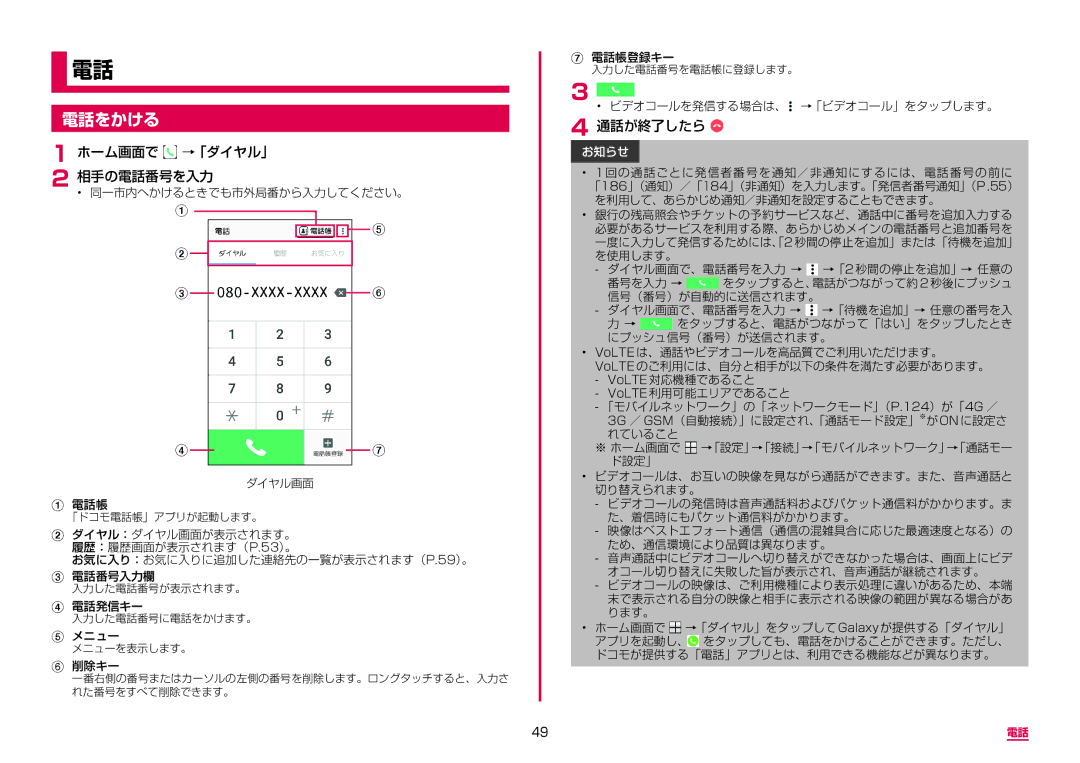電話
電話をかける
1 ホーム画面で  →「ダイヤル」
→「ダイヤル」
2 相手の電話番号を入力• 同一市内へかけるときでも市外局番から入力してください。
A
![]()
![]()
![]() E
E
B![]()
C![]()
![]() F
F
D![]()
![]() G
G
ダイヤル画面
A電話帳
「ドコモ電話帳」アプリが起動します。
Bダイヤル:ダイヤル画面が表示されます。
履歴:履歴画面が表示されます(P.53)。■
お気に入り:お気に入りに追加した連絡先の一覧が表示されます(P.59)。
C電話番号入力欄
入力した電話番号が表示されます。
D電話発信キー
入力した電話番号に電話をかけます。
Eメニュー
メニューを表示します。
F削除キー
一番右側の番号またはカーソルの左側の番号を削除します。ロングタッチすると、入力さ れた番号をすべて削除できます。
49
G電話帳登録キー
入力した電話番号を電話帳に登録します。
3• ビデオコールを発信する場合は、![]() →「ビデオコール」をタップします。
→「ビデオコール」をタップします。
4 通話が終了したら 
お知らせ
•1 回の通話ごとに発信者番号を通知/非通知にするには、電話番号の前に 「186」(通知)/「184」(非通知)を入力します。「発信者番号通知」(P .55) を利用して、あらかじめ通知/非通知を設定することもできます。
•銀行の残高照会やチケットの予約サービスなど、通話中に番号を追加入力する 必要があるサービスを利用する際、あらかじめメインの電話番号と追加番号を 一度に入力して発信するためには、「2 秒間の停止を追加」または「待機を追加」 を使用します。
番号を入力 → をタップすると、電話がつながって約 2 秒後にプッシュ 信号(番号)が自動的に送信されます。
力 → をタップすると、電話がつながって「はい」をタップしたとき にプッシュ信号(番号)が送信されます。
•VoLTE は、通話やビデオコールを高品質でご利用いただけます。 VoLTE のご利用には、自分と相手が以下の条件を満たす必要があります。
3G / GSM(自動接続)」に設定され、「通話モード設定」※が ON に設定さ れていること
※ホーム画面で →「設定」→「接続」→「モバイルネットワーク」→「通話モー ド設定」
•ビデオコールは、お互いの映像を見ながら通話ができます。また、音声通話と 切り替えられます。
た、着信時にもパケット通信料がかかります。
ため、通信環境により品質は異なります。
オコール切り替えに失敗した旨が表示され、音声通話が継続されます。
•ホーム画面で →「ダイヤル」をタップして Galaxy が提供する「ダイヤル」 アプリを起動し、 をタップしても、電話をかけることができます。ただし、 ドコモが提供する「電話」アプリとは、利用できる機能などが異なります。
電話